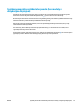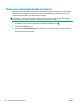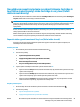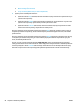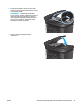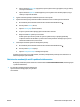HP LaserJet Pro MFP M225, M226 User Guide
e. Vyberte možnosť Paper Type (Typ papiera) a potom vyberte názov typu papiera, ktorý je vložený
vo vstupnom zásobníku.
f. Vyberte možnosť Paper Size (Veľkosť papiera) a potom vyberte názov formátu papiera, ktorý je
vložený vo vstupnom zásobníku.
3. Vypnite zariadenie, počkajte 30 sekúnd a potom ho znova zapnite.
4. Vytlačením čistiacej strany odstráňte nadmerné množstvo tonera z vnútorných častí zariadenia.
a. Na ovládacom paneli zariadenia stlačte alebo sa dotknite tlačidla Nastavenie
.
b. Otvorte ponuku Service (Servis).
c. Vyberte Cleaning Page (Čistiaca stránka).
d. Po výzve systému vložte obyčajný papier formátu Letter alebo A4.
e. Dotykom tlačidla OK spustíte proces čistenia.
Produkt vytlačí prvú stranu a potom vás vyzve na vybratie strany z výstupnej priehradky
a opätovné vloženie do zásobníka 1 pri zachovaní rovnakej orientácie. Počkajte, kým sa proces
nedokončí. Zahoďte stranu, ktorá sa tlačí.
5. Skontrolujte zariadenie vytlačením konfiguračnej stránky.
a. Na ovládacom paneli zariadenia stlačte alebo sa dotknite tlačidla Nastavenie
.
b. Otvorte ponuku Reports (Správy).
c. Vyberte Configuration Report.(Konfiguračná správa).
Ak žiaden z týchto krokov nevyriešil problém, zariadenie pravdepodobne potrebuje servis. Obráťte sa na
Zákaznícku podporu spoločnosti HP.
Odstránenie zaseknutých médií z podávača dokumentov
Na displeji ovládacieho panela zariadenia sa zobrazí hlásenie Jam in the document feeder (Zaseknutý papier
v podávači dokumentov).
1. Zo vstupného zásobníka podávača dokumentov
vyberte všetok uvoľnený papier, ktorý nevošiel
do zariadenia.
SKWW Odstránenie zaseknutých médií 99